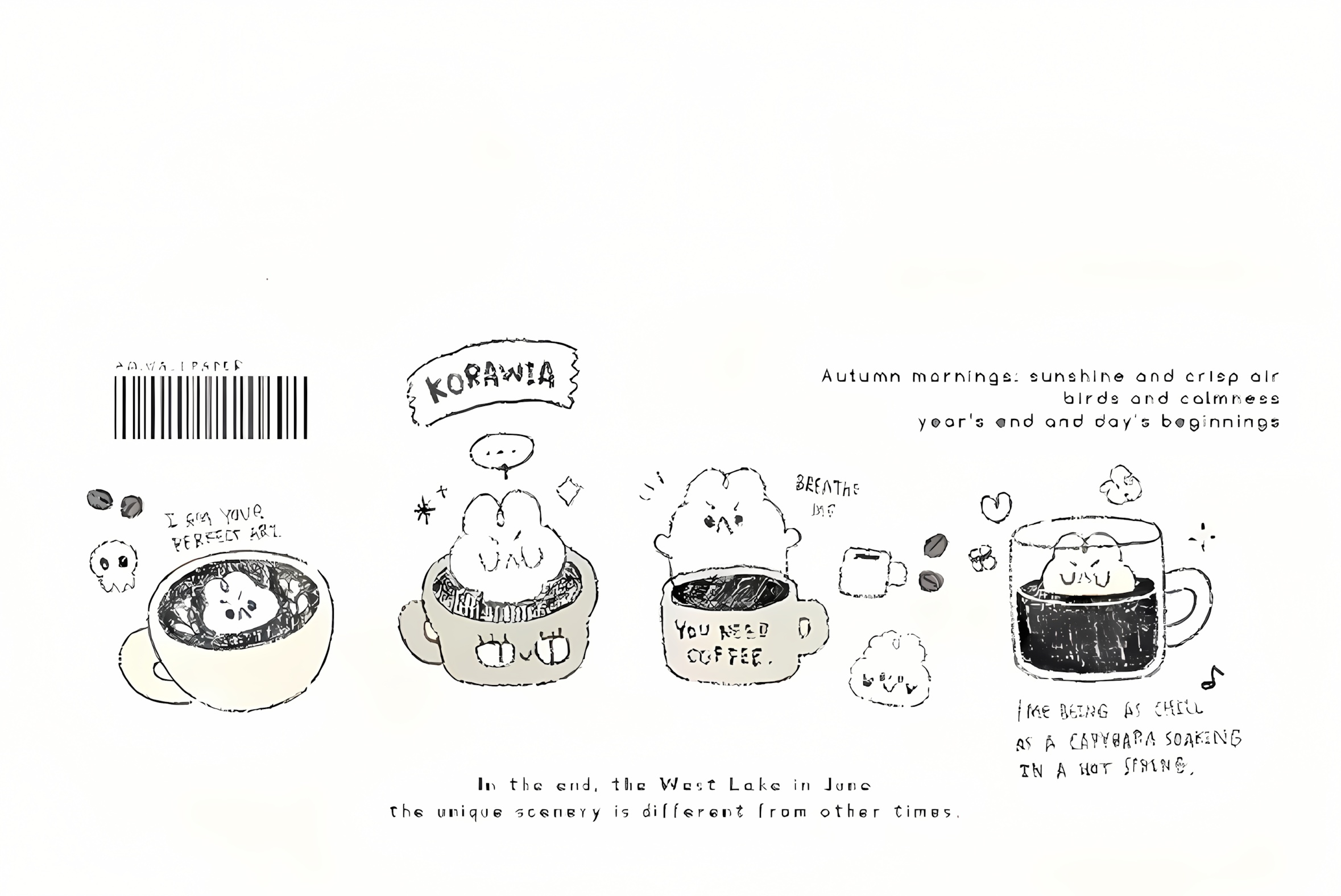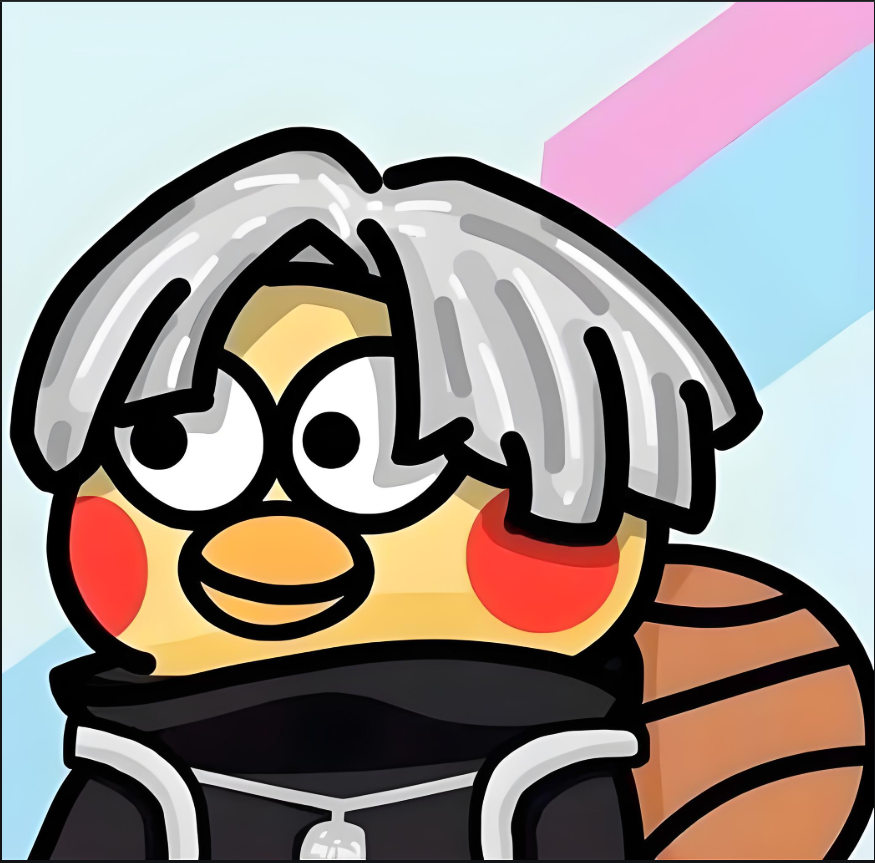使用Python tkinter开发文件移动工具:从需求到实现的完整指南
前言
在日常工作中,我们经常需要批量处理文件,特别是将多个文件夹的内容移动或复制到不同的目标位置。手动操作不仅效率低下,还容易出错。为了解决这个问题,我开发了一个基于Python tkinter的图形界面工具,可以轻松实现文件夹内容的批量移动和复制。
项目需求分析
核心需求
- 图形界面操作 - 提供直观的GUI界面,降低使用门槛
- 多映射支持 - 支持同时配置多个源文件夹到目标文件夹的映射关系
- 文件夹选择 - 方便的文件夹选择功能
- 双重操作模式 - 支持移动和复制两种操作
- 进度反馈 - 实时显示操作进度和状态
- 错误处理 - 完善的异常处理和用户提示
技术选型
- GUI框架: tkinter(Python内置,无需额外安装)
- 文件操作: shutil(Python标准库)
- 多线程: threading(避免界面卡顿)
- 操作系统: 跨平台支持(Windows/Linux/macOS)
架构设计
整体架构
文件移动工具
├── 用户界面层 (UI Layer)
│ ├── 主窗口框架
│ ├── 映射配置区域
│ ├── 操作按钮区域
│ └── 进度显示区域
├── 业务逻辑层 (Business Layer)
│ ├── 映射管理
│ ├── 文件操作
│ └── 进度控制
└── 数据层 (Data Layer)
├── 映射数据存储
└── 配置信息管理
核心类设计
class FileMoverTool:
def __init__(self, root):
# 初始化主窗口和数据结构
def setup_ui(self):
# 构建用户界面
def add_mapping(self):
# 添加新的文件夹映射
def execute_operation(self, operation):
# 执行文件操作(移动/复制)
def perform_operation(self, mappings, operation):
# 后台线程执行具体操作
核心功能实现
1. 用户界面构建
使用tkinter构建响应式界面,主要包括:
def setup_ui(self):
# 主框架
main_frame = ttk.Frame(self.root, padding="10")
# 标题区域
title_label = ttk.Label(main_frame, text="文件移动工具",
font=("Arial", 16, "bold"))
# 映射列表区域(支持滚动)
mappings_frame = ttk.LabelFrame(main_frame, text="文件夹映射")
# 操作按钮区域
button_frame = ttk.Frame(main_frame)
# 进度显示区域
self.progress_bar = ttk.Progressbar(main_frame, mode='indeterminate')
设计亮点:
- 使用
ttk组件提供现代化外观 - 响应式布局,支持窗口缩放
- 滚动框架支持大量映射配置
2. 动态映射管理
实现可动态添加和删除的映射行:
def add_mapping(self):
mapping_frame = ttk.Frame(self.scrollable_frame)
# 源文件夹选择
source_var = tk.StringVar()
source_entry = ttk.Entry(mapping_frame, textvariable=source_var)
source_button = ttk.Button(mapping_frame, text="浏览",
command=lambda: self.browse_folder(source_var))
# 目标文件夹选择
target_var = tk.StringVar()
target_entry = ttk.Entry(mapping_frame, textvariable=target_var)
target_button = ttk.Button(mapping_frame, text="浏览",
command=lambda: self.browse_folder(target_var))
# 删除按钮
delete_button = ttk.Button(mapping_frame, text="删除",
command=lambda: self.remove_mapping(mapping_frame))
技术要点:
- 使用
StringVar实现数据绑定 - Lambda表达式处理动态回调
- 自动重排列功能保持界面整洁
3. 文件操作核心逻辑
def perform_operation(self, mappings, operation):
try:
self.progress_bar.start()
for source, target in mappings:
# 确保目标目录存在
os.makedirs(target, exist_ok=True)
# 遍历源文件夹内容
for item in os.listdir(source):
source_path = os.path.join(source, item)
target_path = os.path.join(target, item)
if os.path.isdir(source_path):
# 处理子文件夹
if operation == 'copy':
if os.path.exists(target_path):
shutil.rmtree(target_path)
shutil.copytree(source_path, target_path)
else: # move
if os.path.exists(target_path):
shutil.rmtree(target_path)
shutil.move(source_path, target_path)
else:
# 处理文件
if operation == 'copy':
shutil.copy2(source_path, target_path)
else: # move
shutil.move(source_path, target_path)
except Exception as e:
messagebox.showerror("错误", f"操作失败: {str(e)}")
关键特性:
- 自动创建目标目录
- 智能处理文件和文件夹
- 覆盖保护机制
- 完善的异常处理
4. 多线程处理
为避免界面卡顿,文件操作在后台线程执行:
def execute_operation(self, operation):
# 验证映射配置
valid_mappings = self.validate_mappings()
if not valid_mappings:
return
# 启动后台线程
thread = Thread(target=self.perform_operation,
args=(valid_mappings, operation))
thread.daemon = True
thread.start()
开发过程中的挑战与解决方案
挑战1:拖拽功能兼容性问题
问题:最初计划使用 tkinterdnd2库实现拖拽功能,但遇到了Python版本兼容性问题。
解决方案:
- 移除对第三方库的依赖
- 使用原生的文件浏览对话框
- 保持功能完整性的同时提高兼容性
挑战2:界面响应性
问题:大文件操作时界面可能卡顿。
解决方案:
- 使用多线程分离UI和业务逻辑
- 添加进度条提供视觉反馈
- 实现异步状态更新
挑战3:错误处理
问题:文件操作可能遇到各种异常情况。
解决方案:
- 预先验证文件路径有效性
- 捕获并友好显示错误信息
- 提供操作回滚机制
功能特性详解
1. 多映射管理
- 动态添加:点击"添加映射"按钮可无限添加映射行
- 灵活删除:每行都有独立的删除按钮
- 批量清空:一键清空所有映射配置
- 自动排列:删除后自动重新排列剩余映射
2. 智能文件操作
- 复制模式:保留源文件,在目标位置创建副本
- 移动模式:将源文件移动到目标位置
- 覆盖处理:智能处理同名文件冲突
- 目录创建:自动创建不存在的目标目录
3. 用户体验优化
- 进度反馈:实时显示操作状态和进度
- 错误提示:友好的错误信息和解决建议
- 操作确认:重要操作前的确认机制
- 界面响应:多线程确保界面始终响应
使用指南
安装运行
- 环境要求:Python 3.6+(包含tkinter)
- 下载代码:克隆或下载项目文件
- 运行程序:
python file_mover_tool.py
操作步骤
-
配置映射:
- 点击"浏览"按钮选择源文件夹
- 选择对应的目标文件夹
- 根据需要添加多个映射
-
执行操作:
- 选择"复制文件"或"移动文件"
- 观察进度条和状态提示
- 等待操作完成确认
-
管理映射:
- 使用"删除"按钮移除单个映射
- 使用"清空映射"重置所有配置
扩展功能设想
短期优化
- 配置保存:保存常用的映射配置
- 操作历史:记录操作历史便于回溯
- 文件过滤:支持按文件类型或名称过滤
- 预览功能:操作前预览将要处理的文件
长期规划
- 拖拽支持:解决兼容性问题,重新引入拖拽功能
- 批处理脚本:生成可重复执行的批处理脚本
- 网络支持:支持网络路径和远程文件操作
- 插件系统:支持自定义文件处理插件
技术总结
技术栈优势
- tkinter:Python内置,无需额外安装,跨平台兼容性好
- shutil:强大的文件操作功能,处理各种文件类型
- threading:简单有效的多线程解决方案
- 原生Python:最小化依赖,提高稳定性
代码质量
- 模块化设计:清晰的功能分离和职责划分
- 异常处理:完善的错误捕获和用户提示
- 代码注释:详细的中文注释便于维护
- 扩展性:良好的架构支持功能扩展
性能考虑
- 内存效率:流式处理大文件,避免内存溢出
- 响应性:多线程确保界面始终可操作
- 资源管理:及时释放文件句柄和系统资源
结语
这个文件移动工具项目展示了如何使用Python的标准库构建实用的桌面应用程序。通过合理的架构设计和用户体验考虑,我们创建了一个功能完整、易于使用的工具。
项目的开发过程也体现了软件开发中的一些重要原则:
- 简单性优于复杂性:选择稳定的技术栈而非最新的
- 用户体验至上:界面设计和交互流程的重要性
- 健壮性设计:充分的错误处理和边界情况考虑
- 可维护性:清晰的代码结构和充分的文档
希望这个项目能够为需要类似功能的开发者提供参考,也欢迎大家提出改进建议和功能需求。让我们一起构建更好用的工具,提高工作效率!
项目地址:IKUN2788/FolderMove: 多层文件夹批量移动
作者:[一晌小贪欢]
联系:[ikun2788@outlook.com]
许可证:MIT License
最后更新:2025年9月26日